VB程序调试与错误处理初步
- 格式:ppt
- 大小:681.00 KB
- 文档页数:20
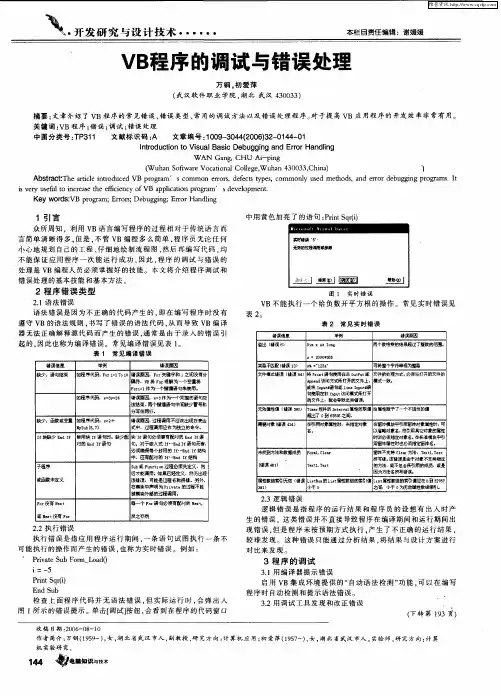
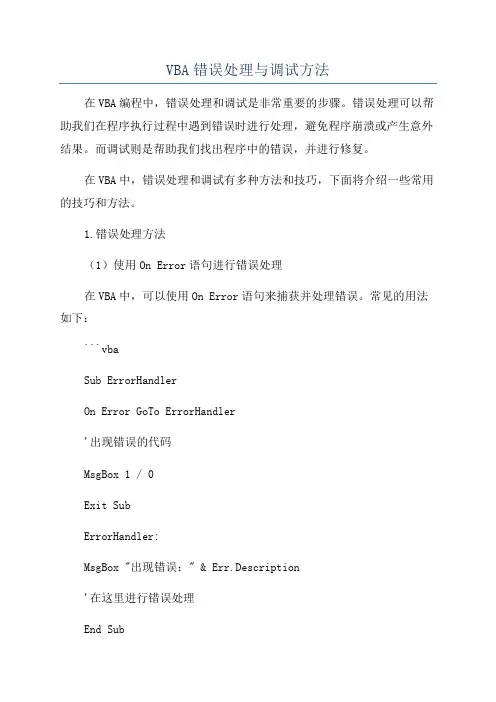
VBA错误处理与调试方法在VBA编程中,错误处理和调试是非常重要的步骤。
错误处理可以帮助我们在程序执行过程中遇到错误时进行处理,避免程序崩溃或产生意外结果。
而调试则是帮助我们找出程序中的错误,并进行修复。
在VBA中,错误处理和调试有多种方法和技巧,下面将介绍一些常用的技巧和方法。
1.错误处理方法(1)使用On Error语句进行错误处理在VBA中,可以使用On Error语句来捕获并处理错误。
常见的用法如下:```vbaSub ErrorHandlerOn Error GoTo ErrorHandler'出现错误的代码MsgBox 1 / 0Exit SubErrorHandler:MsgBox "出现错误:" & Err.Description'在这里进行错误处理End Sub```(2)使用Err对象查看错误信息在错误处理程序中,可以使用Err对象来查看当前的错误信息,例如:- Err.Number:错误代码- Err.Description:错误描述通过查看这些信息,可以帮助我们更好地了解错误原因,从而进行相应的处理。
2.调试方法(1)使用Debug.Print输出调试信息在VBA中,可以使用Debug.Print语句来输出调试信息,例如变量的值、程序执行的状态等。
通过输出这些信息,可以帮助我们更好地了解程序执行的过程,并发现潜在的问题。
```vbaSub DebugInfoDim i As Integeri=10Debug.Print "变量i的值为:" & iEnd Sub```在运行上面的示例时,可以在“即时窗口”中看到输出的调试信息。
(2)使用断点调试除了输出调试信息,还可以使用断点调试来逐步执行程序,并观察程序的执行过程。
在VBA中,可以通过在代码行前面加上断点,然后使用F5键来逐步执行程序。
在断点调试模式下,可以查看变量的值、执行顺序等信息,并通过F8键逐步执行代码。

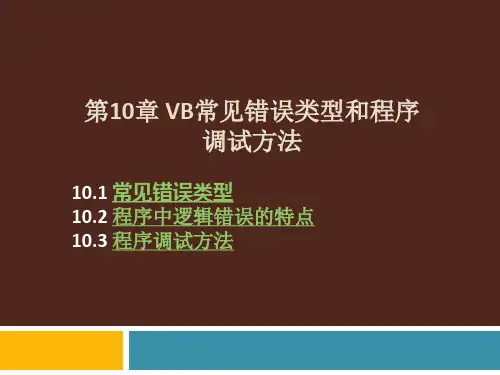
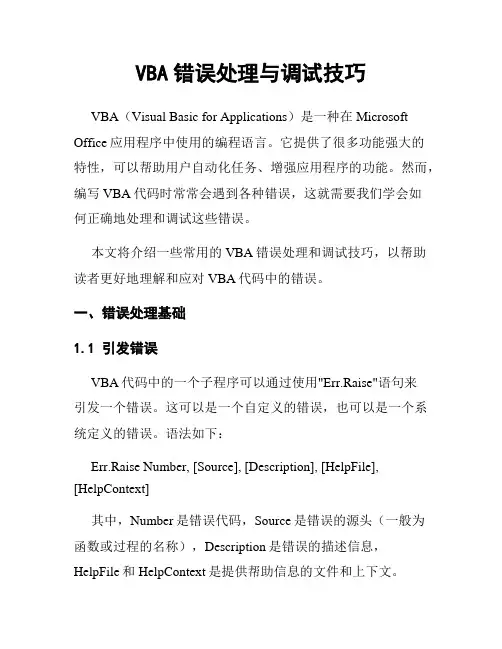
VBA错误处理与调试技巧VBA(Visual Basic for Applications)是一种在Microsoft Office应用程序中使用的编程语言。
它提供了很多功能强大的特性,可以帮助用户自动化任务、增强应用程序的功能。
然而,编写VBA代码时常常会遇到各种错误,这就需要我们学会如何正确地处理和调试这些错误。
本文将介绍一些常用的VBA错误处理和调试技巧,以帮助读者更好地理解和应对VBA代码中的错误。
一、错误处理基础1.1 引发错误VBA代码中的一个子程序可以通过使用"Err.Raise"语句来引发一个错误。
这可以是一个自定义的错误,也可以是一个系统定义的错误。
语法如下:Err.Raise Number, [Source], [Description], [HelpFile], [HelpContext]其中,Number是错误代码,Source是错误的源头(一般为函数或过程的名称),Description是错误的描述信息,HelpFile和HelpContext是提供帮助信息的文件和上下文。
1.2 处理错误VBA提供了一种处理错误的机制,即使用"On Error"语句。
使用"On Error"语句可以将错误处理的控制权交给指定的错误处理程序。
语法如下:On Error GoTo ErrorHandler在这之后的代码中,如果发生错误,程序将会跳转到名为ErrorHandler的标签处进行错误处理。
1.3 清除错误清除错误是指将错误状态重设为0,从而结束错误处理过程。
我们可以使用"On Error Resume Next"语句来清除错误。
当程序执行到这一语句时,如果发生错误,程序将会跳过该错误,并继续执行后续代码。
二、常见的VBA错误处理技巧2.1 错误处理程序为了更好地处理VBA代码中的错误,我们可以创建一个专门的错误处理程序。
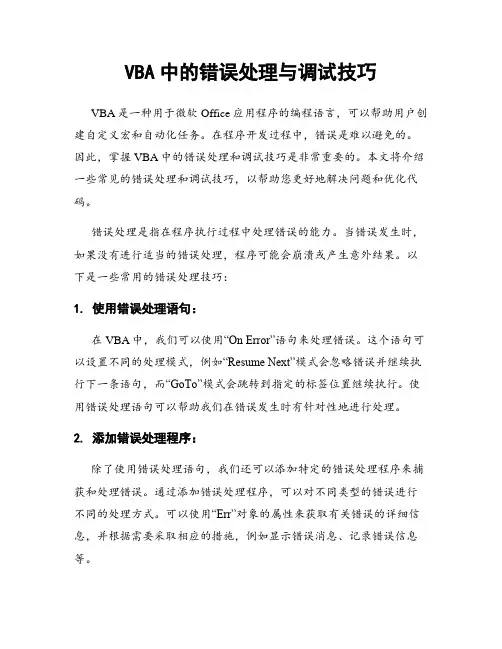
VBA中的错误处理与调试技巧VBA是一种用于微软Office应用程序的编程语言,可以帮助用户创建自定义宏和自动化任务。
在程序开发过程中,错误是难以避免的。
因此,掌握VBA中的错误处理和调试技巧是非常重要的。
本文将介绍一些常见的错误处理和调试技巧,以帮助您更好地解决问题和优化代码。
错误处理是指在程序执行过程中处理错误的能力。
当错误发生时,如果没有进行适当的错误处理,程序可能会崩溃或产生意外结果。
以下是一些常用的错误处理技巧:1. 使用错误处理语句:在VBA中,我们可以使用“On Error”语句来处理错误。
这个语句可以设置不同的处理模式,例如“Resume Next”模式会忽略错误并继续执行下一条语句,而“GoTo”模式会跳转到指定的标签位置继续执行。
使用错误处理语句可以帮助我们在错误发生时有针对性地进行处理。
2. 添加错误处理程序:除了使用错误处理语句,我们还可以添加特定的错误处理程序来捕获和处理错误。
通过添加错误处理程序,可以对不同类型的错误进行不同的处理方式。
可以使用“Err”对象的属性来获取有关错误的详细信息,并根据需要采取相应的措施,例如显示错误消息、记录错误信息等。
3. 使用断言:断言是一个用于验证程序假设的工具。
在VBA中,我们可以使用“Debug.Assert”语句来创建断言。
通过在关键的代码中添加断言,可以帮助我们发现潜在的问题并及时进行修复。
如果断言失败,则会弹出一个错误对话框,提示我们错误的位置和详细信息。
调试是指通过定位并修复程序中的错误来改进代码。
以下是一些调试技巧,帮助您更好地定位问题并进行修复:1. 使用调试工具:VBA提供了一些内置的调试工具,例如断点、监视窗口和调用堆栈窗口等。
可以使用断点来暂停程序的执行,以便我们可以逐步检查代码。
监视窗口可以帮助我们跟踪变量的值和状态。
调用堆栈窗口可以显示当前正在执行的函数和子过程的调用层次结构。
2. 单步执行代码:通过单步执行代码,我们可以逐行地执行程序,并观察变量和表达式的值的变化。
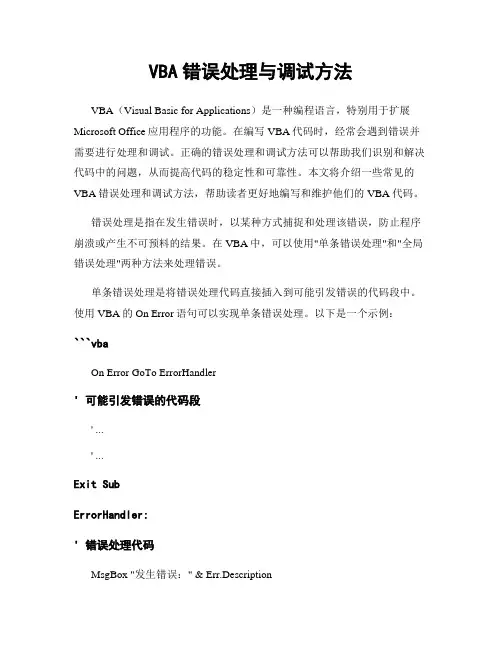
VBA错误处理与调试方法VBA(Visual Basic for Applications)是一种编程语言,特别用于扩展Microsoft Office应用程序的功能。
在编写VBA代码时,经常会遇到错误并需要进行处理和调试。
正确的错误处理和调试方法可以帮助我们识别和解决代码中的问题,从而提高代码的稳定性和可靠性。
本文将介绍一些常见的VBA错误处理和调试方法,帮助读者更好地编写和维护他们的VBA代码。
错误处理是指在发生错误时,以某种方式捕捉和处理该错误,防止程序崩溃或产生不可预料的结果。
在VBA中,可以使用"单条错误处理"和"全局错误处理"两种方法来处理错误。
单条错误处理是将错误处理代码直接插入到可能引发错误的代码段中。
使用VBA的On Error语句可以实现单条错误处理。
以下是一个示例:```vbaOn Error GoTo ErrorHandler' 可能引发错误的代码段' ...' ...Exit SubErrorHandler:' 错误处理代码MsgBox "发生错误:" & Err.Description```在上述代码中,当程序执行到可能引发错误的代码段时,如果发生错误,会跳转到ErrorHandler标签处执行错误处理代码。
通过MsgBox函数,我们可以显示错误信息,并根据需要采取修复措施。
全局错误处理是将错误处理代码置于主模块或公共模块中。
这样,在任何模块发生错误时,都可以跳转到全局错误处理代码进行处理。
以下是一个示例:```vbaPublic Sub GlobalErrorHandler()' 错误处理代码MsgBox "发生错误:" & Err.DescriptionEnd Sub```然后,在需要进行错误处理的模块中,使用On Error语句将错误跳转到全局错误处理代码:```vbaOn Error GoTo GlobalErrorHandler' 可能引发错误的代码段' ...' ...Exit Sub```通过这种方式,可以集中管理所有的错误处理代码,提高代码的可读性和可维护性。
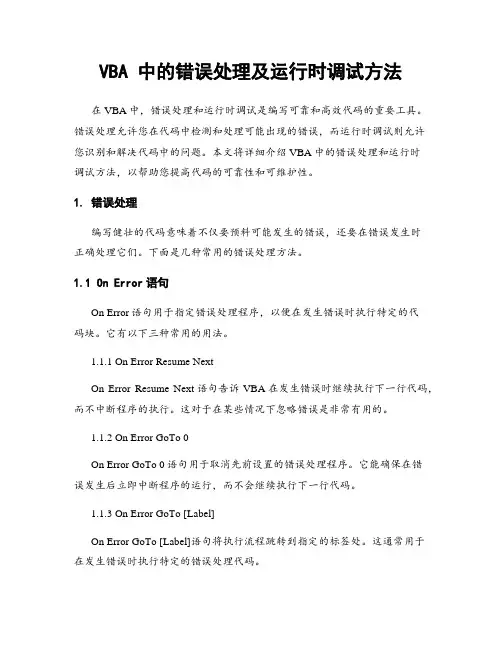
VBA 中的错误处理及运行时调试方法在VBA中,错误处理和运行时调试是编写可靠和高效代码的重要工具。
错误处理允许您在代码中检测和处理可能出现的错误,而运行时调试则允许您识别和解决代码中的问题。
本文将详细介绍VBA中的错误处理和运行时调试方法,以帮助您提高代码的可靠性和可维护性。
1. 错误处理编写健壮的代码意味着不仅要预料可能发生的错误,还要在错误发生时正确处理它们。
下面是几种常用的错误处理方法。
1.1 On Error语句On Error语句用于指定错误处理程序,以便在发生错误时执行特定的代码块。
它有以下三种常用的用法。
1.1.1 On Error Resume NextOn Error Resume Next语句告诉VBA在发生错误时继续执行下一行代码,而不中断程序的执行。
这对于在某些情况下忽略错误是非常有用的。
1.1.2 On Error GoTo 0On Error GoTo 0语句用于取消先前设置的错误处理程序。
它能确保在错误发生后立即中断程序的运行,而不会继续执行下一行代码。
1.1.3 On Error GoTo [Label]On Error GoTo [Label]语句将执行流程跳转到指定的标签处。
这通常用于在发生错误时执行特定的错误处理代码。
1.2 Err对象Err对象用于访问有关最近一次发生的错误的信息。
它包含了以下几个常用的属性。
1.2.1 NumberNumber属性返回一个错误代码,用于标识特定类型的错误。
1.2.2 DescriptionDescription属性返回一个描述错误的字符串。
1.2.3 SourceSource属性返回一个字符串,用于指示发生错误的位置。
1.2.4 HelpContextHelpContext属性返回一个整数,表示与错误相关的帮助文件的上下文ID。
1.2.5 HelpFileHelpFile属性返回一个字符串,表示与错误相关的帮助文件。
1.3 示例代码下面是一个使用错误处理的示例代码,该代码从指定的工作簿中复制数据到当前工作簿。
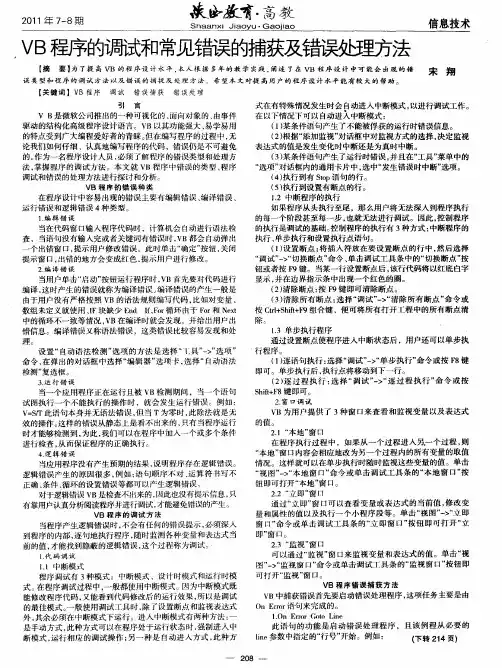
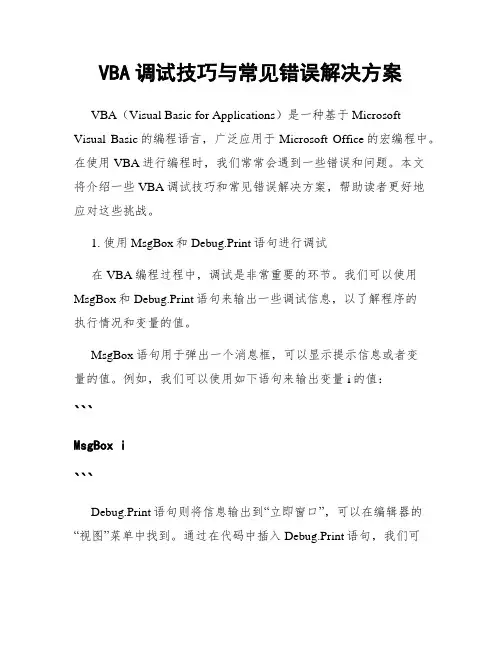
VBA调试技巧与常见错误解决方案VBA(Visual Basic for Applications)是一种基于Microsoft Visual Basic的编程语言,广泛应用于Microsoft Office的宏编程中。
在使用VBA进行编程时,我们常常会遇到一些错误和问题。
本文将介绍一些VBA调试技巧和常见错误解决方案,帮助读者更好地应对这些挑战。
1. 使用MsgBox和Debug.Print语句进行调试在VBA编程过程中,调试是非常重要的环节。
我们可以使用MsgBox和Debug.Print语句来输出一些调试信息,以了解程序的执行情况和变量的值。
MsgBox语句用于弹出一个消息框,可以显示提示信息或者变量的值。
例如,我们可以使用如下语句来输出变量i的值:```MsgBox i```Debug.Print语句则将信息输出到“立即窗口”,可以在编辑器的“视图”菜单中找到。
通过在代码中插入Debug.Print语句,我们可以在程序执行过程中查看输出的信息。
例如,我们可以使用如下语句来输出变量i的值到“立即窗口”:```Debug.Print i```这两个语句的使用可以根据实际需求进行调试,帮助我们查找并解决程序中的错误。
2. 使用断点进行逐行调试除了输出调试信息,我们还可以在代码中设置断点,以实现逐行调试。
断点可以让程序在指定位置停止执行,我们可以查看变量的值、调用堆栈和执行路径等信息。
要设置断点,只需单击代码编辑器中的行号区域,或者通过快捷键F9来切换断点的状态。
当程序执行到断点时,会自动停止,允许我们检查代码并进行调试。
可以通过单步执行(F8键)、恢复(F5键)、观察窗口等功能来逐行调试代码。
3. 处理常见错误在VBA编程过程中,我们经常会遇到一些常见的错误。
下面列举了一些常见错误,并提供相应的解决方案。
1)对象或块变量未设置 (Error 91)这种错误通常发生在我们尝试访问一个未初始化的对象或者未分配内存块的变量上。
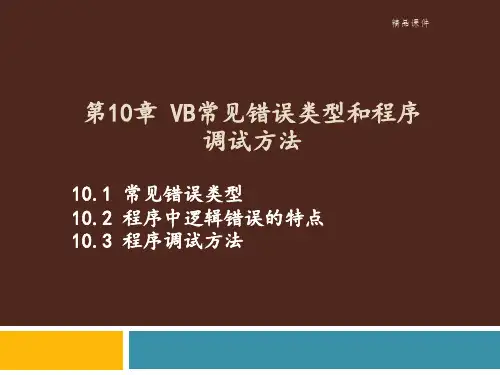
VBA的错误处理与调试VBA(Visual Basic for Applications)是一种在Microsoft Office应用程序中使用的宏语言。
在编写VBA代码时,出现错误是一种常见的情况。
因此,了解和掌握VBA的错误处理和调试技巧是非常重要的。
本文将介绍VBA中常见的错误类型以及如何处理这些错误,并提供一些调试技巧来帮助开发人员在编写和调试VBA代码时更加高效和准确。
错误类型在VBA中,我们常见的错误类型包括语法错误、运行时错误和逻辑错误。
语法错误是由于代码中违反了VBA语法规则而引发的错误。
这些错误通常在编译代码时被捕获,使得代码无法运行。
语法错误主要是由于拼写错误、缺少关键字、使用无效的操作符等引起的。
当出现语法错误时,VBA通常会显示一个弹出对话框,告诉你具体的错误类型和位置。
运行时错误是在代码执行期间发生的错误。
这些错误通常是由于无效或不可用的操作,如除以零、访问不存在的对象等引起的。
当遇到运行时错误时,VBA会停止执行代码并显示错误信息,这就需要开发人员通过错误处理机制来解决它们。
逻辑错误是由于代码中的错误逻辑导致的错误。
这些错误通常是由于错误的条件判断、循环错误或算法错误等引起的。
逻辑错误不会被VBA自动捕获,因此开发人员需要仔细检查代码逻辑并使用调试技术来解决它们。
错误处理为了处理VBA中的错误,我们可以使用On Error语句来设置错误处理程序。
On Error语句有几种不同的形式,下面是其中的一种常见形式:On Error GoTo ErrorHandler在错误处理程序中,我们可以使用Resume语句来控制程序的执行流程。
Resume语句有以下几种使用方式:- Resume:继续执行出错的代码行。
- Resume Next:跳过出错的代码行,继续执行下一行。
- Resume Label:跳转到指定标签处继续执行。
使用On Error语句和Resume语句,我们可以根据不同类型的错误采取相应的措施进行处理。
VB调试与错误处理VB程序错误分类(1)编译错误编译错误多数是因为不正确的代码产生的,即在编写程序时书写了错误的语法,从而导致VB编译器无法正确解释源代码而产生的错误,因此也称为语法错误。
一般包括关键字拼写错误、标点符号遗漏、语句搭配不当等。
系统自动检查,错误的代码以红色字显示。
(2)实时错误实时错误是指应用程序运行期间,一条语句试图执行一条不可能执行的操作而产生的错误,也称为运行时错误。
当进入调试时,程序停留在引起错误的那一句上,要求用户修改。
(3)逻辑错误逻辑错误是指程序的运行结果和程序员的设想有出入时产生的错误。
这类错误并不直接导致程序在编译期间和运行期间出现错误,较难发现。
验证应用程序是否存在逻辑错误的惟一方法就是将运行结果与设计方案对照分析。
自动语法检测VB集成环境提供了“自动语法检测”功能。
如果使用了该选项,那么程序人员每书写完一行语句,在键入回车键企图进入下一条语句时,VB编译器就会自动解释该行语句。
当它发现错误时,就会加亮显示出现语法错误的语句并显示一个消息框来解释错误原因并提供帮助。
这样程序员就可以在继续编程之前更正错误了。
设置断点和逐语句跟踪主要有以下常用的工具:a.逐行执行:F8键b.设置断点:F9键c.立即窗体常用的调试技巧:a.事先做好备份b.分离受怀疑的程序c.缩小搜索范围d.结合使用设置断点、逐行执行、立即窗体、 MsgBox语句等断点的设置与取消断点在VB程序的“代码编辑器”窗口中设置,设置后在其窗口的左侧边框中会出现的提示,被设置为断点的代码行将加粗反白显示。
断点设置的方法有以下几种。
(1)用鼠标单击“代码编辑器”窗口中打算作为断点的代码行的左侧边框,使得鼠标成的形状,然后单击鼠标左键。
(2)将光标指向打算作为断点的代码行,然后使用“调试”菜单中的“切换断点”命令。
(3)将光标指针指向打算作为断点的代码行,然后按F9功能键。
要取消断点,可将光标指向定为断点的代码行,其操作方法和设置断点类似。
VB程序调试及编译方法VB(Visual Basic)是一种高级编程语言,用于开发窗体应用程序和Web应用程序。
在VB编程中,调试和编译都是非常重要的步骤。
调试是指查找和修复程序错误的过程。
当程序无法按预期工作时,调试帮助我们确定错误的原因,并修复它们。
VB提供了许多调试工具和技术,使得调试过程更加简单和高效。
第一种调试方法是使用断点。
在程序中设置断点,可以使程序暂停在指定的位置,以便查看变量的数值、执行路径等。
为了设置一个断点,只需在代码行左侧单击鼠标即可。
当程序运行到断点处时,它将自动停止,并将控制权交给开发人员。
在此停止状态下,可以查看和修改变量的值,并逐步执行程序的余下部分。
第二种调试方法是使用调试输出语句。
在VB中,可以使用Debug.Print语句将信息输出到“立即窗口”中。
通过在代码中插入这些语句,可以在程序运行时输出变量的值、状态信息等。
这对于跟踪程序的执行路径和检查变量的值非常有帮助。
第三种调试方法是使用调试工具。
VB提供了一些强大的调试工具,如“本地窗口”、“观察窗口”、“调试输出窗口”等。
这些工具可以直观地显示变量的值和状态信息,以及程序执行过程中的错误信息。
通过使用这些工具,可以更方便地进行调试和修复错误。
编译是将源代码转换为可执行文件的过程。
在VB编程中,编译是将VB代码转换为可执行的EXE文件或DLL文件的过程。
编译确保代码的正确性,并检查是否存在语法错误和类型错误等。
VB编译器提供了许多编译选项,可以影响编译过程和可执行文件的产生。
例如,可以选择生成Debug版本还是Release版本,选择生成32位程序还是64位程序等。
为了编译VB程序,可以使用VB IDE(集成开发环境)提供的编译选项,也可以使用命令行编译器(VB编译器)。
在VBIDE中,可以通过单击“生成”菜单中的“生成解决方案”选项来编译整个解决方案,或单击“生成”菜单中的“生成”选项来编译当前项目。
编译过程中,编译器将检查代码中的错误,并生成可执行文件。